华硕S400自发布起就以高性价比著称,吸引了不少年轻用户。大家看中它的实惠与性能,纷纷选购。尽管该机型配备了24G固态硬盘,但对许多用户来说,这一容量偏低,影响了使用体验的流畅性。因此,越来越多的用户选择升级到速度更快的大容量固态硬盘,并将原有的24G硬盘用作缓存盘,以优化笔记本的整体表现和运行效率。这种做法逐渐成为提升设备性能的常见方案。
1、 近年来,固态硬盘的价格持续下降,过去售价动辄上千元的128GB固态硬盘如今已变得非常亲民。以三星851 128GB mSATA固态硬盘为例,网友在淘宝上购买仅需300多元。随着固态硬盘逐渐普及,用户对设备运行速度的要求也越来越高。更换固态硬盘成为了一种简单又便捷的提升方式,尤其是像华硕S400这样一款外观时尚的笔记本电脑,更不能让它在性能上落后于人。
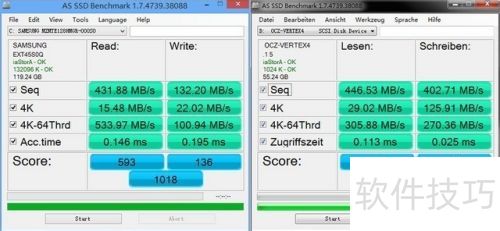
2、 华硕S400超极本拆解指南,简单易懂。
3、 对多数电脑新手而言,拆机是最棘手的部分。但若你的电脑是华硕S400,就完全不必担心,因为它的拆解十分简单。这款机型底部仅有十颗螺丝,只需用普通的螺丝刀工具箱就能轻松搞定。而这类廉价的螺丝刀套装,想必大部分家庭都已有配备。

4、 拆下所有螺丝后,打开华硕S400的后盖。这一步要特别小心,因为S400的背板采用卡扣设计,拆解时切勿用力过猛,需逐一轻轻撬开卡扣。若有必要,可借助银行卡等工具辅助。成功打开后,即可清晰看到硬盘和内存的位置。
5、 细心观察可以发现,华硕S400的mSATA接口位于硬盘与转轴之间的角落处,不过不仔细看很难找到,因为硬盘旁边的一条银色排线将其遮挡。移除排线后会看到一颗向上凸起的螺母妨碍mSATA SSD的安装。这个设计原本是为半高SSD准备的,但如果要安装全高SSD,这颗凸起的螺母就会成为障碍,阻碍正常安装过程。

6、 如果有小锉刀,可以用它来打磨凸起的螺母,如果有电磨工具会更方便。操作时要小心,避免伤到下方的电路板,务必胆大心细。处理完钉子户后,将PM851 128G固态硬盘装入。由于这款固态硬盘背面有突起的芯片,插入mSATA接口时并非悬空,因此无需担心机身震动导致硬盘滑落。华硕S400超极本的背板由塑料制成,不会导电,图中红圈位置正好能固定SSD硬盘。这不仅防止SSD在运行中晃动,还进一步提升了稳定性,确保硬盘在使用过程中更加可靠。


7、 虽然固态硬盘在上下空间被固定好了,但安装后水平方向仍可见一条缝隙。尽管SSD能完全插入mSATA接口,但仍会留下约2毫米的空隙。没关系,可以在PCB板芯片上贴双面胶,从而使其更加牢固地固定住。

8、 成功解决m-sata无法启动的问题
9、 至此,我们的动手部分基本完成,按下开机键进入BIOS界面,成功点亮。在Model Name列表中可以看到显眼的三星标志,这表明三星PM851 128G已被系统识别。我们的目标是将其设置为启动盘,于是进入Boot引导界面。如果一切顺利,这确实太轻松了。然而,当我们准备将PM851 128G设为主硬盘时,问题出现了——华硕S400超极本不支持从mSATA启动。这让人十分头疼,难道之前的辛苦努力都要白费了吗?不过,作为技术达人,这点小挑战可难不倒我。经过一番思考和尝试,最终找到了解决方案。
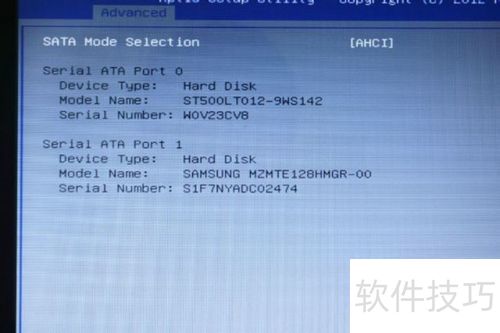

10、 首先在HHD中设置引导,使其指向mSATA接口的SSD启动,这样就无需关心BIOS是否支持mSATA启动了。虽然设置引导分区和写入引导表需要借助许多软件,但为了简化操作,直接用原装Win8系统盘重装一次系统。在安装过程中,系统会自动完成那些复杂的步骤。此外,我使用的是正版OEM Windows 8系统,为微软的正版化事业作出了积极贡献。
11、 首先从网络下载一个Daemon工具,借助Daemontools将镜像文件加载,然后把镜像中的所有文件复制到已设置为UEFI启动的U盘中。完成后重启电脑,进入BIOS设置,将Launch选项调整为Enabled状态,同时把Secure Boot Control设为Disabled。这样就能在启动选项里选择以UEFI模式从U盘启动了。后续步骤想必大家已经明白,无需赘述。确实很简单。比如给华硕S400安装固态硬盘,参照本文内容,你也一定能轻松完成操作。
















